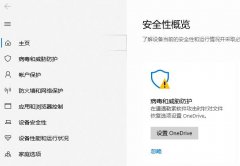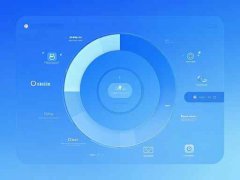系统重装对于许多人来说,尤其是电脑爱好者和技术人员,都是一项常见又重要的操作。通过U盘安装系统,因其速度快、便于携带和使用而受到了广泛欢迎。从制作启动U盘到安装操作系统,整个过程虽不复杂,但若操作不当,可能遇到各种问题。本文将详细介绍使用U盘安装系统的步骤,并分享一些小窍门来帮助您顺利完成这一过程。

制作启动U盘的核心步骤包括选择合适的软件和准备好所需的操作系统镜像文件。市面上有不少工具可以帮助用户创建启动U盘,例如Rufus、UltraISO等。通过简单的图形化操作,即使是新手也能够快速上手。
准备一个容量足够的U盘,通常8GB及以上的U盘即可满足大多数操作系统的需求。接着,将U盘插入电脑,打开您已经选择好的制作工具,选择您的U盘作为目标设备。然后,您需要选择要转移到U盘的操作系统镜像文件,比如Windows或Linux系统的ISO文件。软件一般会自动识别文件,您只需确认设置是否正确,便可开始制作。
这一过程中的格式化也十分重要。大多数工具在制作启动U盘时会提供格式化的选项。一般选择FAT32格式是最佳选择,因为它与大多数系统兼容,同时支持大文件传输。
经过制作后,启动U盘将具有启动功能。重启电脑并进入BIOS设置,调整启动顺序,将U盘设为优先启动设备。保存设置后,再次重启,您将进入操作系统安装界面,按照屏幕提示完成系统的安装。
值得注意的是,虽然制作启动U盘的过程相对简单,但其中的细节往往会决定成败。确保您的U盘没有重要数据,因为制作过程会完全清空它。保持您的操作系统镜像文件完好无损,避免下载不完整或损坏的文件影响后续安装步骤。
随着技术的不断发展,使用U盘安装系统已成为市场趋势。越来越多的用户选择DIY组装电脑,灵活性和个性化需求促使这一现象愈加普遍。这同时也使得学习制作启动U盘成为一种必备技能。掌握这一技能,不仅能在系统崩溃时自助解决问题,更能为今后的硬件升级和维护打下良好基础。
常见问题解答:
1. U盘制作启动盘的空间要求是多少?
一般建议使用8GB及以上容量的U盘。
2. 制作启动U盘后,U盘内的数据会被删除吗?
是的,制作过程会格式化U盘,所有数据会被清除。
3. 如何进入BIOS设置?
各型号电脑的进入方法不同,通常在开机时按F2、Del或Esc键可进入BIOS设置。
4. 操作系统镜像文件从哪里获取?
可以从官方渠道下载最新版本的操作系统镜像文件,确保文件的安全性和完整性。
5. 如果安装过程中出现错误怎么办?
检查U盘是否正确制作,镜像文件是否完整,也可尝试更换U盘或修改BIOS设置。
通过掌握这些基础知识,相信您能以更自信的姿态进行系统安装操作,提升个人电脑使用的灵活性和效果。